Fitxa de persona
Permet crear un directori de persones al teu lloc web. Per a cada persona pots triar entre:
- incloure les seves dades de contacte i adscripció, enllaços a altres webs o xarxes socials i una informació breu
- enllaçar amb el seu lloc web personal
Com es veu
El llistat de persones
Com una llista a dues columnes amb la fotografia, el nom complet (cognoms, nom), el càrrec o categoria i el grup de recerca o unitat. S'enllaça una vista ampliada de la fitxa o la web personal si s'ha informat aquest camp.
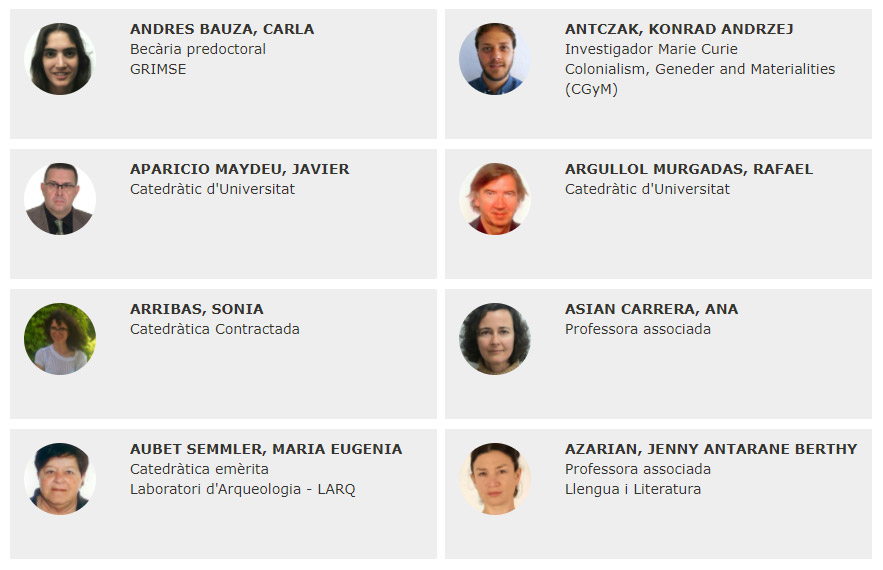
La fitxa de persona (vista ampliada)
Es visualitza una capçalera amb la fotografia i les dades bàsiques seguida de la biografia. La vista ampliada només es mostra si no s'ha informat el camp Web personal.
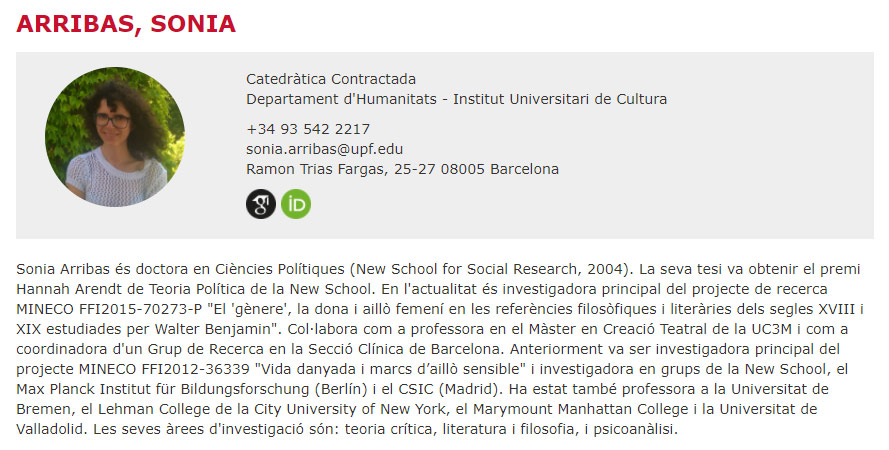
El llistat de persones
Com una llista a una columna amb la fotografia, el nom complet (cognoms, nom), el càrrec o categoria i el grup de recerca o unitat. S'enllaça una vista ampliada de la fitxa o la web personal si s'ha informat aquest camp.
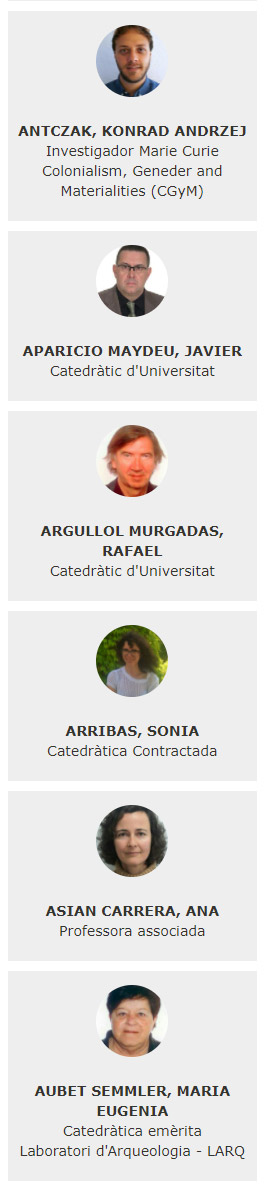
La fitxa de persona (vista ampliada)
Es visualitza una capçalera amb la fotografia i les dades bàsiques seguida de la biografia. La vista ampliada només es mostra si no s'ha informat el camp Web personal.

Com es crea
Habitualment es crea des del símbol + en el títol Publicador de continguts. La nova fitxa quedarà categoritzada dins de la llista on s'hagi creat.

Com qualsevol altre contingut, es pot crear també desplegant el menú d'Administració ![]() i anant a la carpeta on tens desades les fitxes de persona. En aquest cas, si en la teva web tens diferents llistats de persones, hauràs d'afegir manualment les etiquetes o categories corresponents.
i anant a la carpeta on tens desades les fitxes de persona. En aquest cas, si en la teva web tens diferents llistats de persones, hauràs d'afegir manualment les etiquetes o categories corresponents.
Formes d'emplenar la fitxa en el moment de crear-la
A l'hora de començar a emplenar el contingut d'una Fitxa de persona tens dues opcions:
a. Persones de la UPF amb identificador "U" d'usuari
Pots recuperar automàticament les dades des de la base de dades de personal de la UPF (SAU) i de la Guia d'experts. Per fer-ho, has de conèixer el NIS (codi d'accés a Campus Global, p. e., U12345) de la persona.
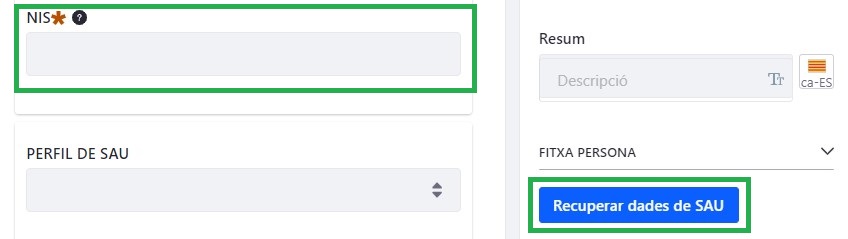
- Introdueix al camp NIS (número d'identificació de l'usuari, que segueix a la lletra U, sense la lletra U).
- Fes clic sobre el botó Recuperar dades de SAU
- Si el camp NIS és correcte, es carreguen les dades principals de la persona des de SAU i els enllaços a xarxes socials i al PPC des de la Guia d'experts. Revisa-les com s'explica al punt "Com s'edita", més avall
- Per defecte la fitxa mostrarà la fotografia que l'usuari tingui posada al seu perfil de Campus Global
- Fes clic al botó Publica per crear la fitxa.
b. Altres persones sense NIS (o identificador d'usuari)
Per crear fitxes de persones no vinculades a la UPF, cal introduir tota la informació de cap i de nou.
Com s'esborra
Com s'edita
Títol
- Títol del contingut: Tot i que no es mostra en la visualització de la fitxa, forma part del fil d'Ariadna de la pàgina i, per tant, aconsellem que coincideixi amb el nom i cognoms de persona.
Parts del contingut
- Des del format llista, fes clic sobre el símbol d'edició
 que apareix en posar el cursor sobre la fitxa.
que apareix en posar el cursor sobre la fitxa. - Des de la fitxa de persona (vista ampliada), fes clic al menú d'opcions
 habitual i selecciona Edita.
habitual i selecciona Edita.
- Títol intern del contingut: ha de ser Cognoms, Nom de la persona. No es mostra a la fitxa, però sí que forma part del fil d'Ariadna de la pàgina.
- En crear la fitxa de forma automàtica, es genera el títol.
- Si has creat la fitxa manualment, l'has d'escriure tu.
- NIS:
- Persones de la UPF amb identificador d'usuari a Campus Global, introdueix el NIS (número d'identificació de l'usuari, que segueix a la lletra U; molt important, sense la lletra U). Fes clic sobre el botó Recuperar dades de SAU.
- Altres persones externes, sense identificador d'usuari, en lloc del NIS escriu el correu electrònic de la persona.
- Imatge a mostrar a la fitxa:
- Imatge del perfil de Campus Global. Per a les persones amb identificador d'usuari, es recomana deixar marcada aquesta opció. Així, quan la persona es canviï la imatge a Campus Global, s'actualitzarà automàticament a la seva fitxa.
- Imatge personalitzada. Aquest camp es fa servir de forma preferent per a les persones sense identificador d'usuari (i, de forma ocasional, també per a persones de la UPF que vulguin una fotografia diferent de la de Campus Global; en aquest cas, es mostrarà aquesta, encara que estigui marcada la casella "Imatge del perfil de Campus Global").
- La imatge personalitzada ha de tenir 400 x 400 px.
- Fes clic al botó Seleccioneu per triar la imatge; és convenient haver-la pujat abans. Consulta Documents i imatges per a més detalls.
- Si no vols que aparegui cap imatge a la fitxa, desmarca l'opció "Imatge del perfil de Campus Global" i elimina la "Imatge personalitzada" en cas que hi sigui.
- Nom.
- Primer Cognom.
- Segon cognom.
- Categoria / Càrrec.
- Grup de recerca / Unitat.
- Web personal: enllaç a una web personal, a un perfil de LinkedIn, etc.
- Telèfon.
- Correu electrònic.
- Departament / Servei.
- Enllaç LinkedIn. Si és una persona amb identificador "U" d'usuari, s'incorpora directament des de la Guia d'Experts. Si no, el pots introduir de forma manual.
- Enllaç Google Scholar. Si és una persona amb identificador "U" d'usuari i ho té informat, s'incorpora directament des de la Guia d'Experts. Si no, el pots introduir de forma manual.
- Enllaç ORCID. Si és una persona amb identificador "U" d'usuari i ho té informat, s'incorpora directament des de la Guia d'Experts. Si no, el pots introduir de forma manual.
- Enllaç PPC. Si és una persona amb identificador "U" d'usuari i ho té informat, s'incorpora directament des de la Guia d'Experts. Si no, el pots introduir de forma manual.
- Altres enllaços. Enllaços a perfils d'altres plataformes.
- Per afegir un nou enllaç, cal clicar el signe més
 . L'enllaç s'afegeix a continuació. Pots afegir-ne al final, o bé entre dos ja existents.
. L'enllaç s'afegeix a continuació. Pots afegir-ne al final, o bé entre dos ja existents. - Per eliminar un enllaç, cal clicar el signe menys
 .
. - Per canviar de lloc un enllaç, el pots moure amb la icona d'arrossegar
 .
.
- Per afegir un nou enllaç, cal clicar el signe més
- Biografia: Camp de text lliure que permet introduir informació sobre la persona.
Segueix sempre les indicacions de Ús de l'editor de contingut HTML per estalviar-te maldecaps.
- Títol intern del contingut: ha de ser Cognoms, Nom de la persona. No es mostra a la fitxa, però sí que forma part del fil d'Ariadna de la pàgina.
Categorització
Les fitxes de persona es poden categoritzar, per tal que es mostrin organitzades en diferents llistats o que es puguin filtrar. Si has creat la fitxa des de la capçalera d'un llistat concret, la categorització es fa de forma automàtica.
Exemples
- Membres d'un grup de recerca agrupats segons el seu rol dins el grup: Team members MTG
- Professorat d'una UCA categoritzat segons l'àrea de coneixement: Personal docent i investigador de la UCA d'Humanitats
